matlab的conv2、imfilter、filter2
filter2函数
conv2函数
C=conv2(A,B,shape); %卷积滤波
参数说明:
A:输入图像
B:卷积核
shape的可选值为full、same、valid。
1)当shape=full时,返回全部二维卷积结果,即返回B的大小为(ma+mb-1)x(na+nb-1)。
2)shape=same时,返回与A同样大小的卷积中心部分。
3)shape=valid时,不考虑边界补零,即只要有边界补出的零参与运算的都舍去,返回B的大小为(ma-mb+1)x(na-nb+1)。
上面叙述看起来略有些抽象,可以结合下面的图一起理解。


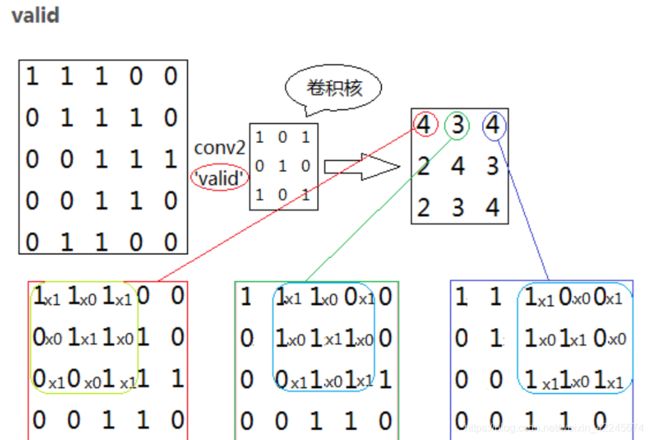
filter2函数
B = filter2(h,A,shape) ; %相关(correlation)滤波
这里需要明晰一下卷积和相关的区别,卷积操作就是先将卷积核旋转180度然后再和核大小相同的区域内的各元素对应相乘再相加。也就是核旋转180后卷积。而相关操作就是直接用核卷积,不做旋转。注意,我在叙述的时候,把2个区域对应元素相乘再相加这一个操作称为卷积。
参数说明:
A:输入图像,h:相关核
假设输入图像A大小为ma x na,相关核h大小为mb x nb。
1)当shape=full时,返回全部二维卷积结果,即返回B的大小为(ma+mb-1)x(na+nb-1)
2)shape=same时,返回与A同样大小的卷积中心部分。
3)shape=valid时,不考虑边界补零,即只要有边界补出的零参与运算的都舍去,返回B的大小为(ma-mb+1)x(na-nb+1)。
imfilter函数
imfilter函数能够实现3通道的RGB图像和单通道的滤波器的卷积,并且返回的图像也是3通道的。
B=imfilter(A,H,option1,option2,option3);
参数说明:
A:输入图像,H:滤波核
1)option1:边界选项,可选的有:补充固定的值X(默认都补零),symmetric,replicate,circular
2)option2:输出图像大小选项,可选的有same(默认),full
3)option3:决定采用与filter2相同的相关滤波还是与conv2相同的卷积滤波
三者的比较
1)filter2输入类型无所谓,输出是double的,输入在边界总是补零(zero padded), 不支持其他的边界补充选项。
2)conv2的输入只能为double型的,否则会提示警告,输出也是double型的。
2) imfilter:不一定要将输入转换为double,但是输出只与输入同类型,有灵活的边界补充选项。有symmetric、replicate,same等。
在适用图像的维度上,imfilter可进行多维图像(RGB等)进行空间滤波,filter2 只能对二维图像(灰度图)进行空间滤波,conv2可以对图像矩阵实现自己想实现的卷积操作,最简单最常用的是二维。所以conv2和filter2类似,多维图像(RGB等)要用imfilter。
欢迎使用Markdown编辑器
你好! 这是你第一次使用 Markdown编辑器 所展示的欢迎页。如果你想学习如何使用Markdown编辑器, 可以仔细阅读这篇文章,了解一下Markdown的基本语法知识。
新的改变
我们对Markdown编辑器进行了一些功能拓展与语法支持,除了标准的Markdown编辑器功能,我们增加了如下几点新功能,帮助你用它写博客:
- 全新的界面设计 ,将会带来全新的写作体验;
- 在创作中心设置你喜爱的代码高亮样式,Markdown 将代码片显示选择的高亮样式 进行展示;
- 增加了 图片拖拽 功能,你可以将本地的图片直接拖拽到编辑区域直接展示;
- 全新的 KaTeX数学公式 语法;
- 增加了支持甘特图的mermaid语法1 功能;
- 增加了 多屏幕编辑 Markdown文章功能;
- 增加了 焦点写作模式、预览模式、简洁写作模式、左右区域同步滚轮设置 等功能,功能按钮位于编辑区域与预览区域中间;
- 增加了 检查列表 功能。
功能快捷键
撤销:Ctrl/Command + Z
重做:Ctrl/Command + Y
加粗:Ctrl/Command + B
斜体:Ctrl/Command + I
标题:Ctrl/Command + Shift + H
无序列表:Ctrl/Command + Shift + U
有序列表:Ctrl/Command + Shift + O
检查列表:Ctrl/Command + Shift + C
插入代码:Ctrl/Command + Shift + K
插入链接:Ctrl/Command + Shift + L
插入图片:Ctrl/Command + Shift + G
合理的创建标题,有助于目录的生成
直接输入1次#,并按下space后,将生成1级标题。
输入2次#,并按下space后,将生成2级标题。
以此类推,我们支持6级标题。有助于使用TOC语法后生成一个完美的目录。
如何改变文本的样式
强调文本 强调文本
加粗文本 加粗文本
标记文本
删除文本
引用文本
H2O is是液体。
210 运算结果是 1024.
插入链接与图片
链接: link.
图片: ![]()
带尺寸的图片: ![]()
居中的图片: ![]()
居中并且带尺寸的图片: ![]()
当然,我们为了让用户更加便捷,我们增加了图片拖拽功能。
如何插入一段漂亮的代码片
去博客设置页面,选择一款你喜欢的代码片高亮样式,下面展示同样高亮的 代码片.
// An highlighted block
var foo = 'bar';
生成一个适合你的列表
- 项目
- 项目
- 项目
- 项目
- 项目1
- 项目2
- 项目3
- 计划任务
- 完成任务
创建一个表格
一个简单的表格是这么创建的:
| 项目 | Value |
|---|---|
| 电脑 | $1600 |
| 手机 | $12 |
| 导管 | $1 |
设定内容居中、居左、居右
使用:---------:居中
使用:----------居左
使用----------:居右
| 第一列 | 第二列 | 第三列 |
|---|---|---|
| 第一列文本居中 | 第二列文本居右 | 第三列文本居左 |
SmartyPants
SmartyPants将ASCII标点字符转换为“智能”印刷标点HTML实体。例如:
| TYPE | ASCII | HTML |
|---|---|---|
| Single backticks | 'Isn't this fun?' |
‘Isn’t this fun?’ |
| Quotes | "Isn't this fun?" |
“Isn’t this fun?” |
| Dashes | -- is en-dash, --- is em-dash |
– is en-dash, — is em-dash |
创建一个自定义列表
-
Markdown
- Text-to- HTML conversion tool Authors
- John
- Luke
如何创建一个注脚
一个具有注脚的文本。2
注释也是必不可少的
Markdown将文本转换为 HTML。
KaTeX数学公式
您可以使用渲染LaTeX数学表达式 KaTeX:
Gamma公式展示 Γ ( n ) = ( n − 1 ) ! ∀ n ∈ N \Gamma(n) = (n-1)!\quad\forall n\in\mathbb N Γ(n)=(n−1)!∀n∈N 是通过欧拉积分
Γ ( z ) = ∫ 0 ∞ t z − 1 e − t d t . \Gamma(z) = \int_0^\infty t^{z-1}e^{-t}dt\,. Γ(z)=∫0∞tz−1e−tdt.
你可以找到更多关于的信息 LaTeX 数学表达式here.
新的甘特图功能,丰富你的文章
- 关于 甘特图 语法,参考 这儿,
UML 图表
可以使用UML图表进行渲染。 Mermaid. 例如下面产生的一个序列图::
这将产生一个流程图。:
- 关于 Mermaid 语法,参考 这儿,
FLowchart流程图
我们依旧会支持flowchart的流程图:
- 关于 Flowchart流程图 语法,参考 这儿.
导出与导入
导出
如果你想尝试使用此编辑器, 你可以在此篇文章任意编辑。当你完成了一篇文章的写作, 在上方工具栏找到 文章导出 ,生成一个.md文件或者.html文件进行本地保存。
导入
如果你想加载一篇你写过的.md文件或者.html文件,在上方工具栏可以选择导入功能进行对应扩展名的文件导入,
继续你的创作。
mermaid语法说明 ↩︎
注脚的解释 ↩︎